Nokia 6710 Navigator: 13. Интернет
13. Интернет: Nokia 6710 Navigator
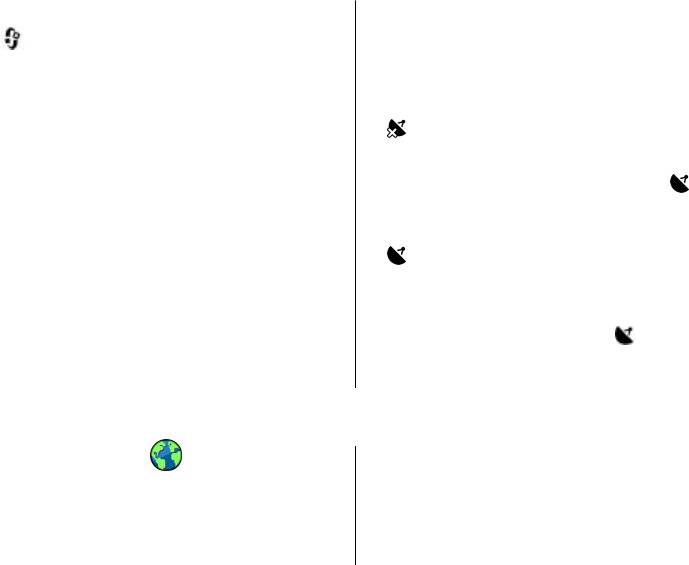
Интернет
Для добавления информации о местоположении съемки
Запись видеоклипов
ко всему отснятому материалу в приложении "Камера"
Выберите > Камера.
выберите Функции > Настройки > Запись
1. Если камера находится в режиме фотосъемки,
местополож. > Включить.
выберите режим видеосъемки на панели
Индикаторы информации о положении находятся в
инструментов.
нижней части дисплея:
2. Чтобы начать запись, нажмите клавишу спуска
●
— Информация о положении недоступна. Система
затвора.
GPS несколько минут работает в фоновом режиме. Если
3. Чтобы приостановить запись, выберите Пауза.
в течение этого времени установлено соединение со
Выберите Продолж. для возобновления записи.
спутником и отображается индикатор
, все
4. Для остановки записи выберите Стоп. Видеоклип
фотографии и видеоклипы, снятые за этот период,
автоматически сохраняется в Галерее. Максимальная
помечаются в соответствии с полученной
продолжительность видеоклипа зависит от объема
информацией определения положения GPS.
свободной памяти.
●
— Информация о положении доступна.
Информация о положении добавляется к отснятому
материалу.
Информация о положении
Файлы с информацией о местоположении в приложении
Можно автоматически добавлять к снятым фотографий и
"Фотографии" отмечены значком
.
записанным видеоклипам информацию о месте, где они
были сделаны. Эту информацию затем можно
просмотреть, например, в приложении "Фотографии".
13. Интернет
XHTML (открытый язык разметки гипертекста) или WML
Интернет-браузер
(язык разметки страниц для беспроводных приложений).
С помощью Интернет-браузера можно просматривать
Для использования Интернет-браузера в устройстве
Интернет-страницы, созданные на языке HTML (язык
необходимо настроить точку доступа для подключения к
разметки гипертекста). Можно также просматривать
Интернету.
Интернет-страницы, специально предназначенные для
мобильных устройств, на которых используется язык
© 2009 Nokia. Все права защищены.62
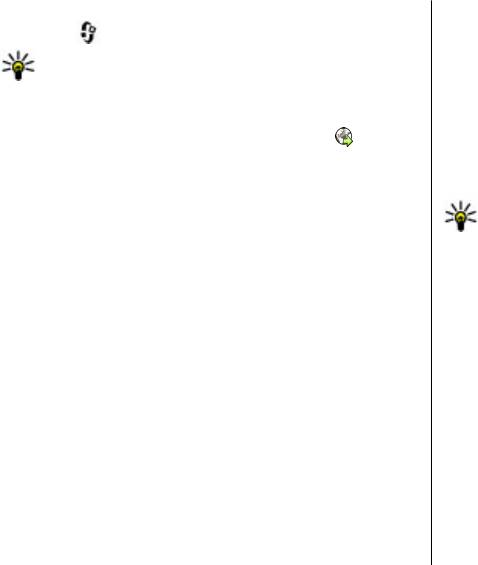
Интернет
Просмотр Интернет-страниц
если в параметрах браузера установлен флажок Список
возврата, а текущая веб-страница не является первой
Выберите > Интернет > Интернет.
посещенной веб-страницей).
Сочетание клавиш: Для запуска Интернет-
Чтобы запретить или разрешить автоматическое
браузера на главном экране нажмите и
открытие нескольких окон, выберите Функции >
удерживайте нажатой клавишу 0.
Парам. веб-страницы > Запрет. всплыв. окна или
Для просмотра веб-страниц на экране закладок выберите
Разреш.всплыв.окна.
закладку или начните ввод веб-адреса (поле
Для просмотра списка сочетаний клавиш выберите
открывается автоматически) и выберите Перейти.
Функции > Сочетания клавиш. Для изменения
Для просмотра некоторых Интернет-страниц,
сочетаний клавиш выберите Изменить.
содержащих, например, графические объекты и
Совет. Для сворачивания браузера без выхода из
звуковые файлы, требуется большой объем памяти. Если
приложения и без завершения подключения
для загрузки таких Интернет-страниц недостаточно
нажмите клавишу завершения один раз.
памяти, содержащиеся на странице графические
объекты не отображаются.
Панель инструментов браузера
Для просмотра веб-страниц с отключенной графикой с
На панели инструментов браузера можно выбрать часто
целью экономии памяти и ускорения загрузки страниц
используемые функции браузера.
выберите Функции > Параметры
> Страница >
Загрузка содержимого > Только текст.
Для открытия панели инструментов в свободном поле
Интернет-страницы нажмите и удерживайте нажатой
Для ввода веб-адреса выберите Функции > Перейти >
клавишу прокрутки. Для перемещения по панели
Новая веб-страница.
инструментов выполните прокрутку вправо. Для выбора
Для обновления содержимого Интернет-страницы
функции нажмите клавишу прокрутки.
выберите Функции > Парам. веб-страницы >
Выберите одну из следующих функций на панели
Обновить.
инструментов:
Для сохранения текущей Интернет-страницы в качестве
● Часто использ. ссылки — просмотр списка часто
закладки выберите Функции > Парам. веб-
посещаемых
Интернет-адресов.
страницы > Сохранить как закладку.
● Обзор страницы — отображение окна обзора
Для просмотра копий веб-страниц, посещенных в
текущей Интернет-страницы.
текущем сеансе просмотра
, выберите Назад (доступно,
● Найти — поиск ключевых слов на текущей странице.
© 2009 Nokia. Все права защищены. 63

Интернет
● Обновить — обновление страницы.
Поиск данных
● Подписка на новости (если доступно) — просмотр
Для поиска текста, телефонных номеров, адресов
списка доступных веб-новостей на текущей Интернет-
электронной почты на текущей веб-странице выберите
странице и подписка на веб-новости.
Функции > Текст и требуемую функцию. Для перехода
к предыдущему совпадению выполните прокрутку вверх.
Обзор страниц
Для перехода к следующему совпадению выполните
прокрутку вниз.
Мини-карта и обзор страницы полезны при навигации по
веб-странице, содержащей большой объем информации.
Совет. Для поиска текста на текущей веб-странице
нажмите 2.
Для включения мини-карты выберите Функции >
Параметры > Общие > Миникарта > Включить. При
перемещении по большой веб-странице открывается
Загрузка и приобретение содержимого
мини-карта, на которой отображается обзор страницы.
Можно загружать такие объекты, как мелодии,
изображения, логотипы оператора, темы и видеоклипы.
Для перемещения в режиме карты выполните прокрутку
Эти объекты могут предоставляться как бесплатно, так и
вверх, вниз, влево или вправо. Когда необходимая
часть
за определенную плату. Загруженные объекты
страницы будет найдена, прекратите прокрутку. Режим
передаются в соответствующие приложения устройства,
карты отключается, а на дисплее отображается
например загруженная фотография сохраняется в
требуемая информация.
приложении "Галерея".
Во время просмотра веб-страницы, содержащей
большой объем информации, можно также
воспользоваться обзором страницы, чтобы просмотреть,
Важное замечание. Устанавливайте и
какого рода информация содержится на странице.
используйте приложения и другое программное
обеспечение только из надежных источников, например,
Чтобы просмотреть обзор текущей веб-страницы,
приложения, отмеченные знаком Symbian Signed или
нажмите 8. Чтобы найти ту часть веб-страницы, которая
прошедшие тестирование Java Verified™.
необходима,
нажимайте клавишу прокрутки вверх, вниз,
влево или вправо. Нажмите 8 еще раз для увеличения
Загрузка объекта:
масштаба и просмотра необходимой части Интернет-
1. Выберите ссылку.
страницы.
2. Выберите подходящую ссылку для приобретения
объекта, например Buy (Купить).
© 2009 Nokia. Все права защищены.64
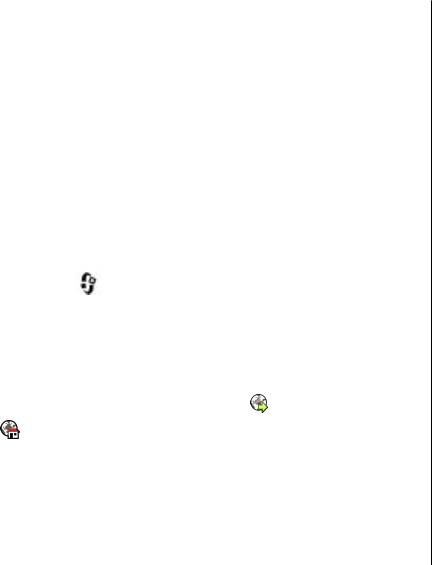
Интернет
3. Внимательно изучите всю предоставленную
● Параметры закладки — Передача и добавление
информацию.
закладок, а также установка закладок в качестве
домашней страницы.
4. Чтобы продолжить или отменить загрузку, выберите
● Диспетчер закладок — Изменение, перемещение
соответствующую функцию, например Accept
или удаление закладок.
(Принять) или Cancel (Отменить).
В начале операции загрузки отображается список
Очистка кэш-памяти
файлов, загрузка которых продолжается или завершена
в текущем сеансе просмотра.
Информация и адреса услуг, доступ к которым
осуществлялся с данного устройства, сохраняются в кэш-
Для изменения списка выберите Функции > Загрузка. В
памяти устройства.
списке выберите объект и Функции, чтобы отменить
Кэш-память — это область памяти, предназначенная для
текущие загрузки или открыть, сохранить или удалить
временного хранения данных. Для повышения
завершенные загрузки.
безопасности при обращении к конфиденциальной
информации с использованием паролей очищайте кэш-
Закладки
память после каждого обращения (или попытки
Выберите > Интернет > Интернет.
обращения).
Экран закладок открывается при открытии браузера.
Для очистки кэш-памяти выберите Функции > Очистить
Интернет-адреса можно выбрать из списка или из набора
дан
. секретн. > Кэш.
закладок в папке недавно посещенных Интернет-страниц
Просмотренные стр..
Завершение соединения
Когда Вы начинаете вводить Интернет-адрес,
Для завершения соединения и просмотра страницы
автоматически открывается поле
.
браузера в автономном режиме выберите Функции >
Значок
Средства > Разъединить.
Выберите Функции и одну из следующих функций:
Для завершения соединения и закрытия браузера
выберите Функции > Выйти.
● Перейти — Ввод нового Интернет-адреса, возврат к
предыдущей странице или просмотр сохраненных
Чтобы свернуть браузер без завершения соединения,
ссылок на веб-новости и блоги.
нажмите клавишу разъединения один раз. Для
завершения подключения нажмите и удерживайте
клавишу разъединения.
© 2009 Nokia. Все права защищены. 65
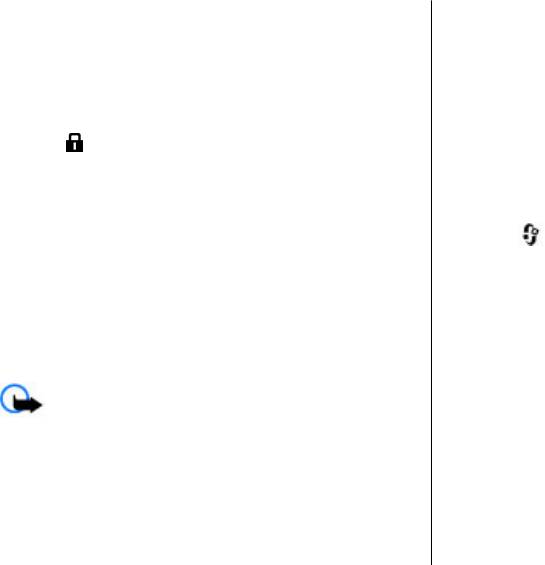
Интернет
Для удаления собираемой сетевым сервером
ограниченный срок действия. Если для действительного
информации о посещениях различных Интернет-страниц
сертификата на дисплей выводится сообщение "Срок
выберите Функции > Очистить дан. секретн. >
действия сертификата истек" или "Сертификат еще не
Cookies.
вступил в силу", убедитесь в том, что в устройстве
установлена правильная дата и время.
Защита соединения
Перед изменением каких-либо параметров сертификатов
Если во время подключения отображается индикатор
необходимо убедиться в том, что владелец сертификата
заслуживает абсолютного доверия, а сам сертификат
защиты (
), передача данных между устройством и
действительно принадлежит
указанному в сертификате
Интернет-шлюзом или сервером шифруется.
владельцу.
Отображение значка защиты не означает, что данные,
передаваемые между шлюзом и сервером содержимого
Настройки Интернета
(на котором хранятся данные), также защищены. Защита
данных на участке между шлюзом и сервером должна
Выберите > Интернет > Интернет и Функции >
обеспечиваться поставщиком услуг.
Параметры и одну из следующих функций:
Сертификаты защиты могут потребоваться при
Общие настройки
предоставлении, например, услуг банка. Вы будете
● Точка доступа — изменение стандартной точки
уведомлены
, если идентификация сервера не является
доступа. Некоторые или все точки доступа могут быть
подлинной или если в устройстве отсутствует
запрограммированы в устройстве поставщиком услуг.
правильный сертификат защиты. Дополнительную
Изменить, создать, редактировать или удалить их
информацию можно получить у поставщика услуг.
нельзя.
● Домашняя страница — определение домашней
страницы.
Важное замечание. Безусловно, сертификаты
● Миникарта — включение или выключение мини-
снижают риск, связанный с удаленными подключениями
карты. Мини-карты помогают при перемещении по
и загрузкой программного обеспечения, однако следует
Интернет-странице.
иметь в виду, что надлежащий уровень защиты
● Список возврата — При выборе Включить во время
возможен только в случае правильного применения
просмотра
страниц, чтобы посмотреть список страниц,
сертификатов. Само по себе наличие сертификатов не
загруженных в текущем сеансе, выберите Назад.
обеспечивает защиты; защита обеспечивается только
● Предупр. защиты — отображение или скрытие
тогда, когда применяются правильные, подлинные и
предупреждений защиты.
достоверные сертификаты. Сертификаты имеют
© 2009 Nokia. Все права защищены.66
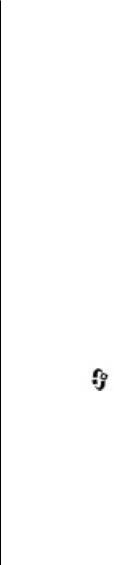
Интернет
● Сценарий Java/ECMA — разрешение или запрет на
скрыв ее на экране "Закладки", выберите Скрыть
использование сценариев.
папку.
● Ошибки сцен. Java/ECMA — включение или
● Сохранение данных — включение или выключение
выключение приема уведомлений сценария.
сохранения данных о пароле или данных, вводимых в
● Откр. во время загрузки — включение или
различные формы на Интернет-страницы, и
выключение возможности открыть файл во время его
использования их в следующий раз при открытии
загрузки.
страницы.
● Cookies — разрешение или запрет на передачу и
Настройки страницы
прием файлов cookie.
● Загрузка содержимого — включение или
Настройки веб-новостей
выключение загрузки изображений и других объектов
во время просмотра страниц. Если выбрать Только
● Тчк дост. автообновл. — выбор необходимой точки
текст, для загрузки изображений или объектов позже
доступа для обновления. Данная функция доступна,
во время загрузки выберите Функции > Средства >
только если активен параметр Автообновление.
Загрузить изображен..
● Обновл. при роуминге — включение или
● Стандартная кодировка — выбор другой кодировки
выключение автоматического обновления Интернет-
языка на текущей странице, если текстовые символы
каналов при роуминге.
отображаются неправильно.
● Блокиров. всплыв. окна — разрешение или запрет
Обмен в Интернете
на автоматическое открытие различных
всплывающих окон во время просмотра.
О функции обмена в Интернете
● Автоперезагрузка — включение или выключение
Выберите > Интернет > Обм. в Инт..
автоматического обновления Интернет-страниц во
Приложение "Обмен в Интернете" позволяет
время их просмотра.
публиковать изображения, видеоклипы, аудиоклипы с
● Размер шрифта — выбор размера шрифта для
устройства на совместимые службы, такие как альбомы и
Интернет-страниц.
блоги. Кроме того, можно оставлять комментарии к
Настройки доступности
публикациям этих служб и загружать содержимое на
совместимые устройства Nokia.
● Просмотренные стр. — разрешение или запрет на
автоматический сбор закладок. Если требуется
Поддерживаемые типы содержимого и наличие услуги
продолжить сохранение адресов просмотренных
обмена в Интернете могут отличаться.
Интернет-страниц в папку Просмотренные стр.,
© 2009 Nokia. Все права защищены. 67
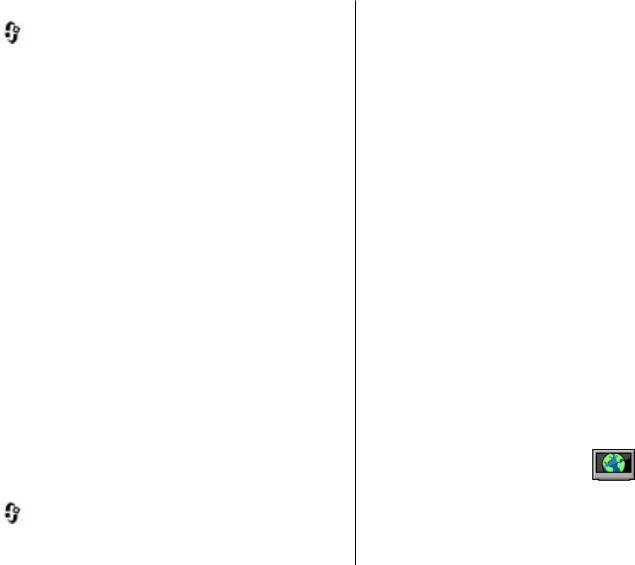
Интернет
Подписка на службы
Для публикации мультимедийных файлов на услуге
выберите услугу и выберите Функции > Новая
Выберите > Интернет > Обм. в Инт..
передача. Если услуга обмена в Интернете
Для подписки на службу обмена в Интернете перейдите
предоставляет каналы для публикации файлов,
на веб-узел поставщика услуг и убедитесь, что
выберите нужный канал.
устройство Nokia совместимо с предоставляемой услугой.
Для добавления изображения, видеоклипа или
Создайте учетную запись, следуя инструкциям на веб-
аудиоклипа в публикацию выберите Функции >
узле. Вам будут предоставлены имя пользователя и
Вставить.
пароль, которые нужны для настройки учетной записи на
устройстве.
Введите заголовок или описание публикации, если это
возможно.
1. Для активации службы
откройте приложение "Обмен
в Интернете" на устройстве, выберите службу и
Чтобы добавить метки в публикацию, выберите Метки:.
выберите Функции > Активировать.
Для
разрешения публикации информации о
2. Разрешите устройству создать сетевое подключение.
местоположении, содержащейся в файле, выберите
Если будет предложено указать точку доступа в
Распол.:
Интернет, выберите ее из списка.
Чтобы установить уровень конфиденциальности файла,
3. Выполните вход с помощью учетной записи в
выберите Конфид.:. Чтобы разрешить просмотр файла
соответствии с инструкциями на веб-узле поставщика
для всех пользователей, выберите Публичный. Чтобы
услуг.
ограничить просмотр файла другими пользователями,
Услуги Nokia в службе обмена в Интернете бесплатны.
выберите Личный. Можно определить параметр По
Поставщик услуг может взимать плату за передачу любых
умолчанию на веб-узле поставщика услуг.
данных по сети. Информацию о доступности и стоимости
Для отправки публикации в службу выберите Функции >
услуг, предоставляемых сторонними организациями, а
Передать.
также о стоимости передачи данных можно получить у
поставщика услуг или соответствующей организации.
Видеоцентр Nokia
Создание публикации
Приложение "Видеоцентр" Nokia (услуга сети) позволяет
Выберите > Интернет > Обм. в Инт..
загружать или воспроизводить в потоковом режиме
видеоклипы через сеть из совместимых служб Интернет-
видео с использованием пакетной передачи данных или
© 2009 Nokia. Все права защищены.68
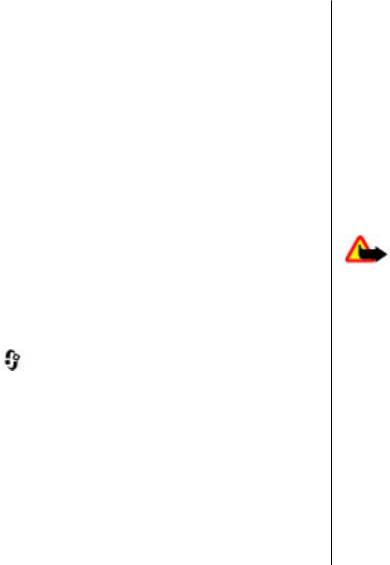
Интернет
беспроводной локальной сети (WLAN). На данное
Для поиска видеоклипа в услуге выберите Поиск видео.
устройство можно передавать видеоклипы с
В некоторых услугах поиск может быть недоступен.
совместимого компьютера и просматривать их в
Некоторые видеоклипы могут передаваться в потоковом
приложении "Видеоцентр".
режиме по сети, а другие необходимо сначала загрузить
Использование точек доступа для пакетной передачи
в устройство. Для загрузки видеоклипа выберите
данных при загрузке видеоклипов может привести к
Функции > Загрузить. После закрытия приложения
существенному увеличению объема данных,
загрузка продолжается в фоновом режиме. Загруженные
передаваемых через сеть поставщика услуг. Сведения о
видеоклипы сохраняются в папке "Мои видео".
тарифах за передачу данных можно получить у
Для
потокового воспроизведения видеоклипа или
поставщика услуг.
просмотра загруженного клипа выберите Функции >
Устройство может содержать
предварительно заданные
Воспроизвести. Для изменения громкости нажмите
службы.
клавишу регулировки громкости.
Поставщики услуг могут предоставлять содержимое
бесплатно или за плату. Узнайте информацию о ценах в
Внимание! Продолжительное прослушивание
службе или у поставщика услуг.
при большой громкости может привести к повреждению
слуха. Слушайте музыку при умеренной громкости и не
Просмотр и загрузка видеоклипов
подносите устройство к уху при включенном
громкоговорителе.
Подключение к видеоуслугам
Выберите Функции и одну из следующих функций:
1. Выберите > Интернет > Видеоцентр.
● Возобновить загрузку — возобновление
2. Чтобы подключиться к услуге для установки
приостановленной загрузки или загрузки, при которой
видеослужб, выберите Каталог видео и
произошел сбой.
необходимую видеослужбу из каталога услуг.
● Отменить загрузку — отмена загрузки.
Просмотр видеоклипа
● Предварит. просмотр — предварительный просмотр
видеоклипа.
Для просмотра содержимого установленных видеоуслуг
● Сведения о канале — просмотр информации о
выберите Каналы видео.
видеоклипе.
Содержимое некоторых видеослужб подразделяется на
● Обновить список — обновление списка
категории. Для просмотра видеоклипов выберите
видеоклипов.
категорию.
© 2009 Nokia. Все права защищены. 69
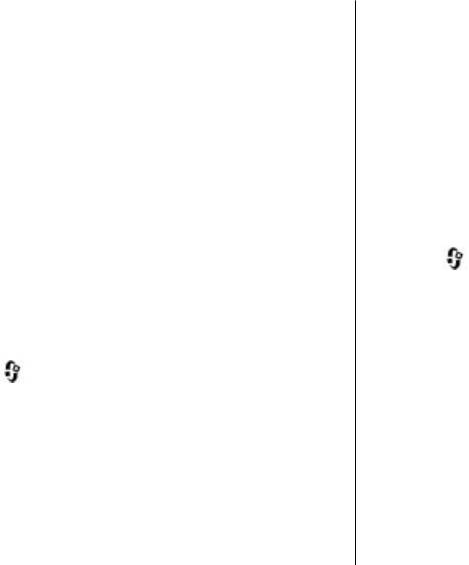
Интернет
● Откр. ссылку в обозр. — открытие ссылки в
ключевые слова в поле поиска. Выбранный поставщик
Интернет-браузере.
услуг поиска будет установлен по умолчанию.
Планирование загрузок
Если поставщик услуг поиска уже установлен, выберите
его для начала поиска или выберите Друг. службы
Установка приложения для автоматической загрузки
поиска, чтобы использовать другого поставщика.
видеоклипов может привести к передаче больших
объемов данных через сеть поставщика услуг.
Для изменения стандартного поставщика услуг выберите
Дополнительную информацию о стоимости услуг
Функции > Выбрать службу.
передачи данных можно получить у поставщика услуг.
Для изменения настроек страны или региона и поиска
Для планирования автоматической загрузки
местных поставщиков услуг
поиска выберите Функции >
видеоклипов в службе выберите Функции >
Настройки > Страна или регион.
Расписание загрузок. Видеоцентр автоматически
загружает новые видеоклипы ежедневно в
установленное время.
Музыкальный магазин Nokia
Чтобы отменить запланированные загрузки, в
качестве
Выберите > Приложен. > Муз. магаз..
метода загрузки выберите Ручная загрузка.
В музыкальном магазине Nokia (услуга сети) можно найти,
просмотреть и приобрести мелодии для загрузки на
устройство. Для приобретения мелодии сначала
Поиск
необходимо оформить подписку на услугу.
Запуск поиска
Для доступа к музыкальному магазину Nokia необходимо
Выберите > Интернет > Поиск.
наличие в устройстве правильно настроенной точки
Для поиска содержимого на мобильном устройстве
доступа в Интернет.
введите ключевые слова в поле поиска или просмотрите
Музыкальный магазин Nokia доступен не во всех странах
категории содержимого. По мере ввода ключевых слов
и регионах.
для поиска результаты упорядочиваются по категориям.
Настройки музыкального магазина Nokia
Наиболее часто используемые результаты отображаются
вверху списка результатов, если они соответствуют
Настройки музыкального магазина Nokia могут быть
критериям поиска.
различными. Кроме того, настройки могут быть
предварительно заданными и не подлежащими
Для поиска Интернет-страниц выберите Поиск в
изменению. Может быть предложено выбрать точку
Интернете, укажите поставщика услуг
поиска и введите
© 2009 Nokia. Все права защищены.70
Оглавление
- Содержание
- Техника безопасности
- 1. Начало работы
- 2. Устройство
- 3. Дополнительная информация
- 4. Функции вызовов
- 5. Мультимедиа
- 6. Определение положения
- 7. Ввод текста
- 8. Сообщения
- 9. Контакты
- 10. Календарь
- 11. О приложении "Фотографии"
- 13. Интернет
- 14. Мой стиль
- 15. Голосовые команды
- 16. Управление временем
- 17. Офисные приложения
- 18. Настройки
- 19. Управление данными
- 20. Связь
- 21. "Зеленые" советы
- Аксессуары
- Аккумулятор
- Уход за устройством
- Дополнительная информация по технике безопасности
- Алфавитный указатель






